Action Center har ændret sig med næsten hver gentagelse af Windows. På Windows 7 blev det tilgået via Kontrolpanel. På Windows 10 blev det tilføjet som et panel, der åbnede på højre side af skærmen med nyttige skift. På Windows 11 er det ændret igen. Ikonet, der dukkede op i højre ende af proceslinjen, er væk, og med det væk, ser der ikke ud til at være en måde at åbne Action Center på.

Indholdsfortegnelse
Action Center i Windows 11
Aktionscenteret er ikke blevet pensioneret. Det eksisterer stadig, og fordi Windows 11 er i sin vorden, ser det ud til at mangle en hurtig måde at få adgang til Action Center. Det har ændret sig med hensyn til udseende, dvs. det har nu kun skifter, mens notifikationer vises som toast-notifikationer.
Åbn Action Center i Windows 11
Der er to måder at åbne Action Center på i Windows 11.
Tryk på Win+A-tastaturgenvejen, og Action Center åbnes.
Venstre-klik på batteriikonet i proceslinjen, og Action Center åbnes.
Den anden metode virker kun på bærbare computere.
Tilpas Action Center i Windows 11
Brugere kan administrere den skifte, der vises i Action Center på Windows 11. De skifter, der kan tilføjes, er;
Trådløst internet
Bluetooth
Flytilstand
Batterisparer
Fokus Assist
Tilgængelighed
Cast
Tastatur layout
Mobilt hotspot
Deling i nærheden
Nattelys
Projekt
Rotationslås (for berøringsaktiverede enheder)
Skyder for lysstyrke
Lydstyrkeskyder.
For at tilpasse Action Center skifter;
Åbn Action Center med Win+A-tastaturgenvejen.
Klik på redigeringsikonet (blyantikon).
Klik på lukkeknappen på en skifteknap for at fjerne den.
Klik på knappen Tilføj, og vælg en til/fra-knap fra listen.
Skiftet vil blive tilføjet.
Klik på Udført for at afslutte redigeringstilstand.
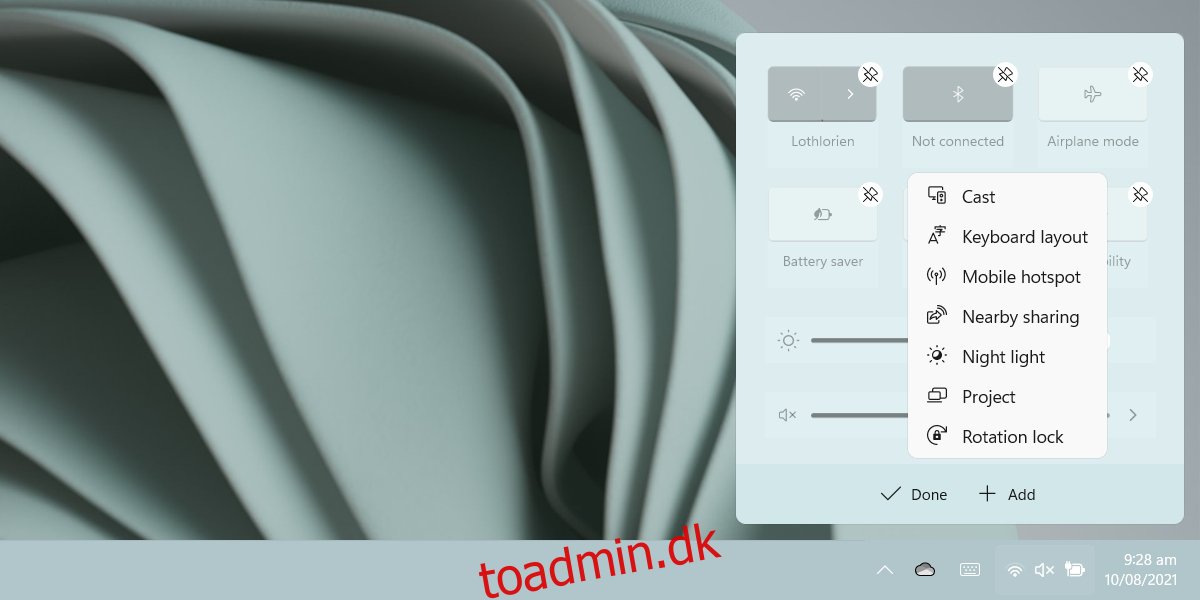
Ud over de angivne skifter vil Action Center fortælle dig den aktuelle batteriprocent, hvis du er på en bærbar eller tablet. Den har også en gearknap, som, når der klikkes på den, åbner appen Indstillinger. Nogle skift åbner appen Indstillinger. Du kan betjene disse skifter med dedikerede taster på dit tastatur.
Konklusion
Action Center i Windows 10 var lettere at få adgang til, end det var på Windows 7. I Windows 11 har Microsoft adskilt skifterne fra meddelelserne. Notifikationerne ser ud til at have deres eget panel, hvor de kompilerer, og ud fra det nuværende design er det usandsynligt, at det ændrer sig. Når det er sagt, er der masser af tid, før den endelige version af Windows 11 frigives, og alt kan ændre sig. For nu retter Microsoft fejl og tilføjer mindre funktioner.

